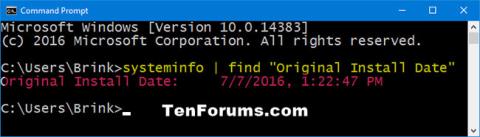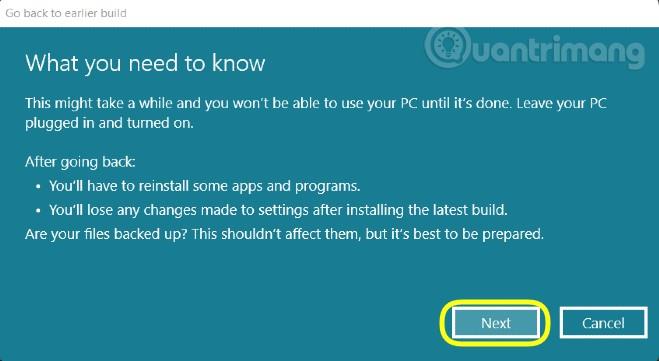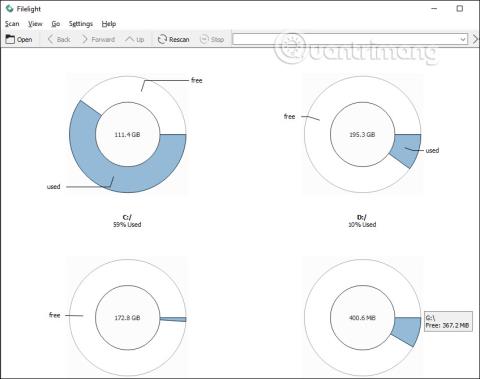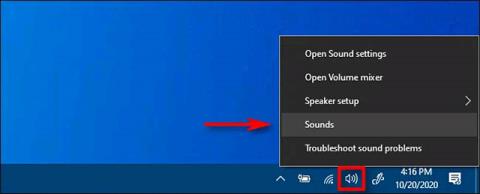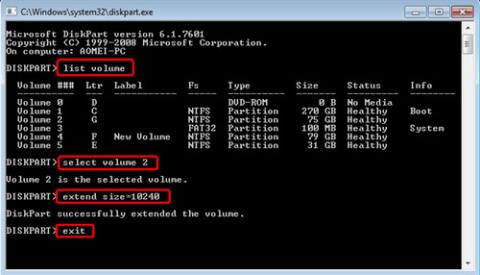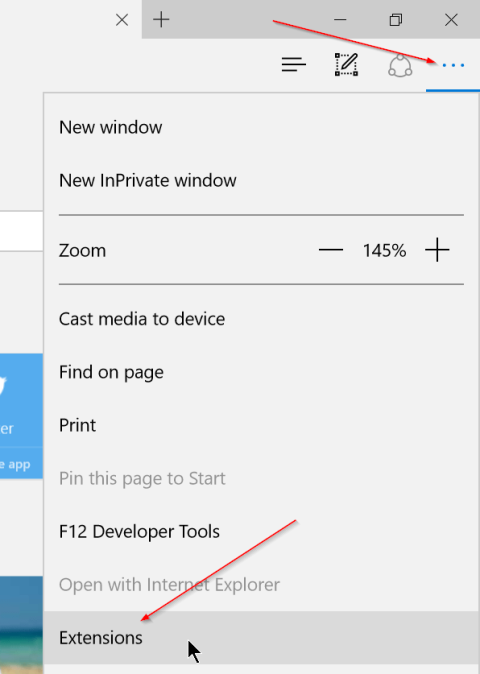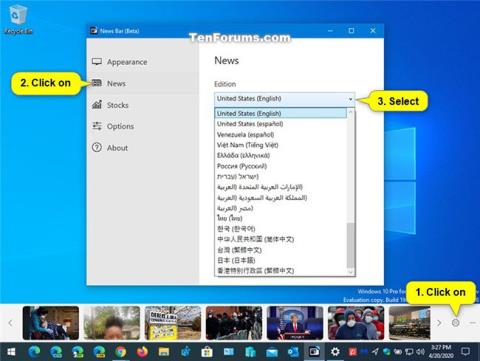Če pride do težave z registrom sistema Windows, se lahko prikaže naslednja napaka:
- Windows se ni mogel zagnati, ker naslednja datoteka manjka ali je poškodovana:\WINNT\SYSTEM32\CONFIG\SYSTEM
- Stop 0xc0000218 (0xe11a30e8, 0x00000000, 0x000000000, 0x00000000) UNKNOWN_HARD_ERROR
- Napaka sistemskega panja
Obstajajo tudi druge različice napak registra, ki pogosto vključujejo izraze, kot so »CONFIG«, »Stop 0xc0000218« ali »hive error« . Ne glede na to, na katero sporočilo o napaki naletite, so koraki za popravljanje poškodovanega registra v sistemu Windows 10 v bistvu enaki.
Kaj povzroča napake registra Windows?
Napake registra se najverjetneje pojavijo, ko je računalnik izklopljen. Možni vzroki za napake registra sistema Windows vključujejo:
- Izpad električne energije ali nepričakovana zaustavitev
- Sistemske datoteke so poškodovane
- Virusi in druga zlonamerna programska oprema
- Napaka strojne opreme
Register Windows vsebuje konfiguracijske nastavitve za vso strojno in programsko opremo vašega računalnika. Kadar koli namestite nekaj novega, se njegove vrednosti in ključi shranijo v register. V urejevalniku registra Windows si lahko ogledate in urejate vnose.
Poškodovan register Windows lahko prepreči ponovni zagon, zaustavitev ali zagon vašega računalnika. Če vidite sporočilo o napaki registra, ga čim prej odpravite, da ne poškodujete svoje naprave.

Koraki za popravljanje poškodovanega registra v sistemu Windows 10 so v bistvu enaki
Kako popraviti napake registra?
Spodaj je seznam stvari, s katerimi lahko poskusite popraviti register Windows, od najpreprostejših popravkov, ki najverjetneje delujejo, do naprednejših popravkov.
1. Zaženite orodje Windows za preverjanje napak . To orodje pregleda vaš trdi disk za slabe sektorje in jih samodejno popravi, ko je to mogoče.
2. Zaženite ukaz SFC /scannow . Vnesite ta ukaz v ukazni poziv , da poiščete poškodovane sistemske datoteke Windows in jih popravite.
3. Uporabite program za čiščenje registra . Te vrste programov lahko odpravijo težave z registrom, ki jih vgrajena orodja Windows ne morejo.
4. Končajte vse procese pred zaustavitvijo . Nekateri tekoči procesi lahko povzročijo konflikte, ko se vaš računalnik zaustavi, zato najprej zaprite vse tekoče programe in procese, če se računalnik noče zaustaviti, ali pa ga znova zaženite.
5. Prenehajte z overclockingom . Če ste pospešili CPE, da bi povečali zmogljivost računalnika, lahko povzroči težave med zaustavitvijo.
6. Preglejte pregledovalnik dogodkov Windows 10 . Če v dnevniku sistemskih dogodkov vidite ID dogodka 9, 11 ali 15 , imate morda večjo težavo s strojno opremo, ki jo je treba rešiti.
7. Obnovite računalnik v prejšnje stanje . Če ste nastavili obnovitveno točko sistema, se vrnite na točko v času, preden se je pojavila napaka.
8. Posodobite Windows BIOS . Osnovni vhodno/izhodni sistem ( BIOS ) vašega računalnika je bistvenega pomena za pravilen zagon sistema Windows. Običajno se posodobi samodejno, vendar ga boste morda morali posodobiti ročno, če so pomembne datoteke poškodovane.
9. Ponastavite računalnik z operacijskim sistemom Windows 10 . Če nobeden od zgornjih korakov ne deluje in vašega operacijskega sistema ni mogoče popraviti, uporabite funkcijo Ponastavi ta računalnik za ponovno namestitev sistema Windows. Imate možnost Refresh your PC , ki bo ohranila vaše datoteke (fotografije, glasbo itd.) ali Reset your PC , ki bo povrnila vaš računalnik na tovarniške nastavitve.
Kako obnoviti register v sistemu Windows 10?
Če ste predhodno varnostno kopirali svoj register Windows , ga lahko popolnoma obnovite. Datoteke varnostne kopije registra se končajo s končnico datoteke REG . Samo odprite ga, da začnete postopek.
Varnostno kopiranje registra je zelo priporočljivo, saj v primeru napake registra ne boste izgubili vseh datotek.
Kako popraviti pokvarjen Windows 10 ?
Register ni edina stvar, ki se lahko poškoduje v vašem računalniku. Številni zgornji koraki bodo pomagali popraviti morebitne poškodovane datoteke. Če imate težave z določeno datoteko, poskusite spremeniti obliko datoteke ali uporabiti programsko opremo za popravilo datotek. Če imate težave s celotnim operacijskim sistemom, je najboljši način, da osvežite ali znova namestite Windows.